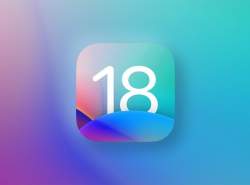مروری بر قابلیتهای iOS 15 جدیدترین نسخه سیستم عامل اپل
تاریخ انتشار
دوشنبه ۱۸ بهمن ۱۴۰۰ ساعت ۱۰:۵۳
آیتیمن- اگر گوشی آیفون شما از iOS 15 پشتیبانی میکند، احتمالا میتوانید مستقیما از ویژگیهایی مانند SharePlay در FaceTime یا قابلیت تشخیص متن در دوربین استفاده کنید. با این حال، تنظیمات مهمتری وجود دارد که با ایجاد تغییرات متعدد میتوانند عملکرد آیفون شما را بهبود بخشند.
در ادامه، با قابلیتهای iOS 15 آشنا میشویم.
تغییر صدای Siri
یکی از قابلیتهای iOS 15 که بهتازگی اضافه شده است، دو صدای متفاوت در دستیار صوتی اپل، سیری، است و برای اولین بار صدای پیشفرض سیری تنها یک صدای زنانه نیست.
در عوض، وقتی که برای اولین بار سیستم را راهاندازی میکنید، میتوانید صدای مورد نظرتان را انتخاب کنید. بهمحض انتخاب صدا، اپل صدای دستیار صوتی را در تمام دستگاههای متصل به آیفون شما بازنشانی میکند.
غیرفعال کردن 5G
یکی از قابلیتهای iOS 15 ویژگی Smart Data جدیدی است که بهتازگی توسط اپل معرفی شده است و تنها مختص گوشیهای آیفونیست که از شبکه تلفن همراه 5G (آیفونهای ۱۲ و ۱۳) پشتیبانی میکنند.
درصورت فعال بودن این ویژگی، شبکه تلفن همراه شما بهصورت خودکار بین شبکههای 4G و 5G متغیر خواهد بود.
هدف از ارایه چنین قابلیتی تلاش برای بهبود عمر باتری آیفون است. با این حال، ممکن است متوجه شوید که در صورت فعال بودن این قابلیت، باتری آیفون شما سریعتر از قبل تخلیه میشود.
اگر نمیخواهید عمر باتری را فدای اینترنت پرسرعت 5G شود، میتوانید Switch خودکار را غیرفعال کنید.
تنظیم میزان داده مصرفی در شبکه 5G
اگر از عملکرد شبکه 5G راضی هستید، میتوانید تنظیمات مربوط به مصرف داده را شخصیسازی کنید. اگر مسیر Settings > Cellular > Cellular Data Options > Data Mode را دنبال کنید، با سه گزینه متفاوت Allow more data on 5G و Standard و Low Data Mode مواجه میشوید.
با استناد به آنچه که در سند پشتیبانی اپل آمده است، فعال کردن حالت Allow more data on 5G به شما امکان برقراری تماسهای ویدیویی و FaceTime با کیفیت بالا را ارایه میدهد.
همچنین، به این معنی است که تلفن شما میتواند بهروزرسانیهای نرمافزاری را دانلود کند و محتوای Apple TV و Apple Music با کیفیت بالا را پخش کند.
تنظیمات پیشفرض در این صفحه به شرکت مخابراتی شما بستگی دارد، بنابراین، ایده خوبی است که گوشی آیفون خود را بررسی کنید و مطمئن شوید که بر اساس اولویت شما تنظیم شده است.
استفاده از تشخیص چهره حتی با وجود ماسک
یکی از مشکلاتی که با پوشیدن ماسک در مکانهای عمومیبا آن مواجه هستیم عمل نکردن قابلیت تشخیص چهره اپل است. معمولا نصف صورت با ماسک پوشیده شده است و فناوری بازکردن قفل صفحه با استفاده تشخیص چهره بهدرستی عمل نمیکند یا دچار تأخیر میشود. با وجود اینکه میتوان passcode را بهصورت دستی وارد کرد، اما ممکن است وارد کردن پسورد بهسادگی استفاده از تشخیص چهره نباشد.
برای راحتی بیشتر کاربران، در حال حاضر آپشنی برای استفاده از تشخیص چهره حتی با وجود ماسک در لیست قابلیتهای iOS 15 ارایه شده است که البته برای استفاده از آن باید به اپل واچ مجهز باشید.
ابتدا باید هر دو دستگاه آيفون و اپل واچ را بهروزرسانی کنید. سپس، در تنظیمات گوشی آیفون گزینه Face ID & Passcode را باز کنید. صفحه را به پایین اسکرول کنید تا گزینه Unlock with Apple Watch را پیدا کنید (برای مشاهده تنظیمات در این بخش باید به اپل واچ متصل باشید).
در صورت فعال بودن این قابلیت، با استفاده از اپل واچی که به دستگاه آیفون شما متصل باشد میتوانید قفل صفحه را بازگشایی کنید.
تغییر محل قرارگیری آدرسبار در سافاری
اپل محل قرارگیری آدرسبار سافاری در iOS 15 را بهصورت پیشفرض تغییر داده است که طبیعتاً باید منجر به راحتی بیشتر کاربر باشد.
زیرا در حال حاضر آدرسبار به کیبورد و محل قرارگیری انگشت شصت روی صفحه نزدیکتر است. اما به هر حال، ممکن است برای برخی از کاربران تغییر محل آدرسبار خوشایند نباشد.
البته، امکان بازگردانی تنظیمات آدرسبار در iOS 15 فراهم شده است. برای انجام این کار، در بخش تنظیمات روی اپلیکیشن Safari کلیک کنید و گزینه Single Tab از قسمت Tabs را انتخاب کنید.
سازماندهی اعلانها
اپل با ارایه قابلیت Notification Summary در iOS 15 امکان سازماندهی اعلانها را به کاربران ارایه کرده است. در حال حاضر، برای جلوگیری از تلنبار شدن تعداد زیادی از اعلانها روی صفحه، میتوانید نوتیفیکیشنهای غیرضروری را طوری برنامهریزی کنید که تنها در ساعات بهخصوصی از روز نمایش داده شوند.
در عوض، اعلانهای مهم، از قبیل تماسها، پیامهای ضروری و دیگر نوتیفیکیشنهایی که دارای حساسیت زمانی هستند، در همان لحظه نمایش داده میشوند.
برای فعالکردن این قابلیت، به تنظیمات نوتیفیکیشن در بخش Settings بروید و روی گزینه Scheduled Summary کلیک کنید.
شخصی سازی قابلیتها در زمان قفل بودن صفحه
گاهی پیش میآید که حتی با وجود قفل بودن صفحه به برخی از ویژگیها و اطلاعات مهم نیاز پیدا کنید.
بههمین دلیل، بهعنوان یکی از قابلیتهای iOS 15 ، اپل به شما اجازه میدهد که از برخی از قسمتها، مانند مدیریت نوتیفیکشنها، Control Center و امکان پاسخگویی به پیامها و همچنین برنامه Wallet، بدون نیاز به بازگشایی قفل صفحه استفاده کنید.
میتوانید قابلیتهایی را که میخواهید به آنها دسترسی داشته باشید در منوی تنظیمات و در بخش Face ID & Passcode شخصیسازی کنید. صفحه را به پایین اسکرول کنید و در بخش Allow Access When Locked قابلیتهای مورد نظرتان را برای استفاده در زمان قفل بودن صفحه انتخاب کنید.
امکان تنظیم اپلیکیشن ایمیل یا مرورگر وب پیشفرض
با اینکه زمان زیادی از انتشار iOS 14 در سال ۲۰۲۰ میگذرد، اما این نسخه از iOS امکان انتخاب اپلیکیشن پیشفرض را، حداقل برای مرورگر وب و اپلیکیشنهای ایمیل، ارایه کرده بود. در واقع، زمانی که روی یک لینک یا گزینهای برای ارسال ایمیل کلیک میکنید، آیفون شما بهجای بازکردن لینک در Safari یا Mail، بهصورت خودکار لینک را در اپلیکیشن مورد نظر شما بازگشایی میکند.
برای تنظیم مرورگر پیشفرض در منوی Settings روی اپلیکیشنی که میخواهید برنامه پیشفرض باشد کلیک کنید (گوگل کروم، Outlook، و غیره). روی گزینه Default Mail App یا Default Browser App برای تنطیم برنامه بهعنوان پیشفرض کلیک کنید.
نمایش کامل نوتیفیکیشن روی lock screen
اگر از فناوری تشخیص چهره اپل استفاده کرده باشید، متوجه خواهید شد که تمام محتوای نوتیفیکیشن روی Lock Screen قابل مشاهده نیست. برای مثال، اگر اعلانی از یک پیام روی صفحه موجود باشد، نام فرستنده و محتوای پیام قابل مشاهده نیست.
بهصورت پیشفرض، تمام دستگاههای آیفون که از فناوری تشخیص چهره اپل پشتیبانی میکنند، محتوای اعلانها را تا قبل از بازگشایی قفل صفحه پنهان میکنند. با وجود اینکه این ویژگی برای حفظ حریم خصوصی کاربر طراحی شده است، ممکن است برای بسیاری از کاربران آزاردهنده باشد. به هر حال، در لیست قابلیتهای iOS 15 امکان نمایش محتوای کامل اعلانها وجود دارد.